WPS表格怎么不合并单元格实现文字居中
发布时间:2017-03-20 13:58
在表格中要将标题居中,一般的做法都是将单元格合并,然后选择居中方式,但是在有些情况下我们不允许合并单元格,那么就没有其他的办法了么?当然有了,下面小编就教你具体怎么做吧。
WPS表格不合并单元格实现文字居中的方法:
①启动WPS表格2013,在A1单元格输入标题,下面我们要将其设为居中,选中几个单元格,然后单击菜单栏--开始--合并居中。
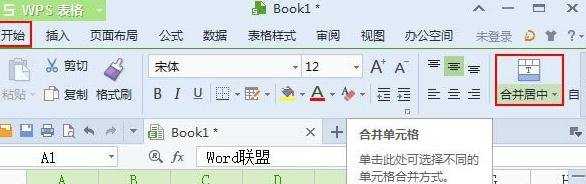
②在合并居中下拉菜单中选择跨列居中。
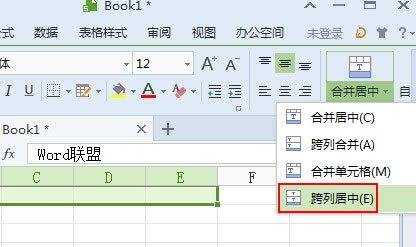
③此时我们之前输入的标题就居中了,但实际上并没有合并单元格,不信的话大家可以鼠标点击单元格,看看是不是合并了。
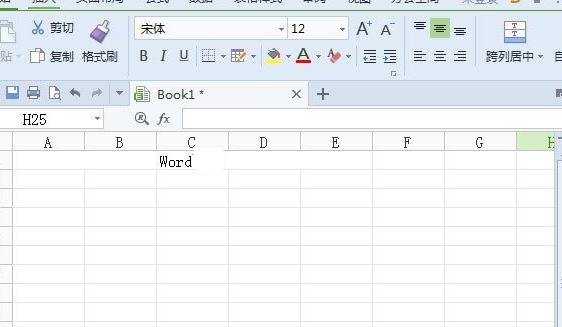
WPS表格怎么不合并单元格实现文字居中相关文章:
1.WPS表格怎么设置文字水平和垂直居中
2.WPS文字如何让表格里的文字上下居中
3.怎么在WPS表格中合并单元格
4.WPS文字怎么合并表格单元格
5.怎么把Excel单元格中多行文字合并为一行
6.wps文字中表格怎么合并和拆分

WPS表格怎么不合并单元格实现文字居中的评论条评论